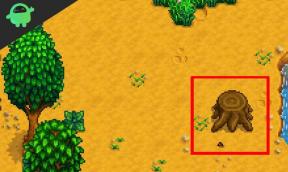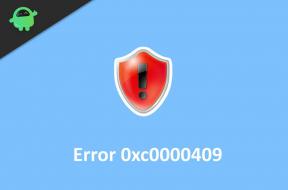Hvordan fikse Microsoft Teams feilkode caa7000a?
Miscellanea / / August 05, 2021
Når vi snakker om samarbeidsprogramvare, Microsoft Teams kommer til å tenke oss først. Så det er ganske vanlig at brukerne opplever problemer på grunn av den store brukerbasen og belastningen på serverne. Men sjelden ser vi problemer, men noen ganger skaper problemet stor smerte i arbeidstiden. I dag skal vi diskutere en slik sak, som får brukerne til å klø seg i hodet. Etter disse feilene ga Microsoft ut noen oppdateringer, men i motsetning til hva vi trodde, virket oppdateringen hjelpeløs for å løse disse problemene. Så hvis du sannsynligvis er her, har du opplevd det samme feilkoden caa7000a-problemet.
Mesteparten av tiden viser lag mange feilkoder, noe som gjør det forvirrende å forstå hva problemet er. Men i dag skal vi diskutere feilkoden caa7000a, som er mer av en feil enn en feilkode. Så å forstå og gjøre dette selv vil være mer behagelig. La oss komme i gang.
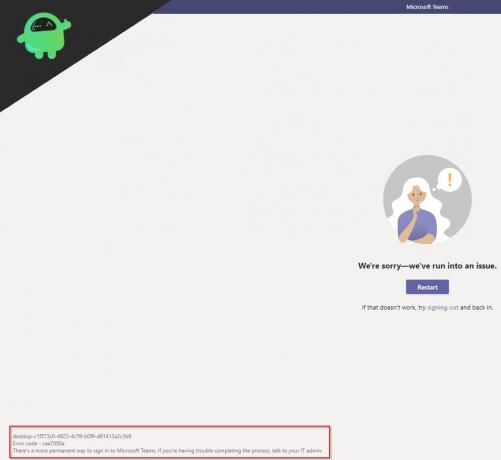
Innholdsfortegnelse
- 1 Hva er problemet?
-
2 Hvordan fikse Microsoft Teams feilkode caa7000a?
- 2.1 Fix 1: Installer Microsoft Teams på nytt
- 2.2 Fix 2: Se etter problemer med nettverkstilkobling
- 2.3 Fix 3: Kundeproblemer
- 3 Konklusjon
Hva er problemet?
Problemet er enkelt, men forstyrrende. Når du må delta på et viktig møte eller en talekonferanse, vil Teams ikke la deg angi og vise en feilkode caa7000a. Denne feilkoden vises ikke bare når du prøver å delta i et møte, den dukker til og med opp under samtaler. Og den mest skremmende er under en presentasjon. Feilkoden caa7000a er faktisk en nettverkstilkoblingsfeilkode som betyr at Microsoft Teams ikke kan koble til nettverket.
Ser denne feilkoden, føler brukeren seg hjelpeløs fordi alle vet hva en presentasjon betyr, og en feil kan bare ødelegge alt. Så hvis du har det samme problemet, er denne guiden noe for deg. Vi har satt sammen de beste løsningene som kan bidra til at du ikke får disse feilkodene i nær fremtid. La oss gå videre til løsningene våre.
Hvordan fikse Microsoft Teams feilkode caa7000a?
Å fikse Microsoft Teams feilkode er en cakewalk hvis du forstår hele prosedyren tydelig. Vi vil diskutere løsningene som er enkle, og du kan gjøre dem selv uten noen hjelp. Husk å bruke dem i den rekkefølgen vi diskuterer her. Så la oss komme til løsningene våre.
Fix 1: Installer Microsoft Teams på nytt
En av de beste løsningene for å løse problemet med feilkode caa7000a er å avinstallere Microsoft Teams og fortsette med ominstallasjonen. Følg trinnene hvis du trenger hjelp til å avinstallere.
- Åpne filen Utforsker fra oppgavelinjen
- Klikk deretter på kategorien Datamaskin øverst til høyre
- På datamaskinen klikker du kategorien Avinstaller eller endre et program
- Lokaliser Microsoft Teams og avinstaller det.
- Last ned nå Microsoft Teams fra offisiell produktside
- Og dobbeltklikk på installasjonsprogrammet og følg instruksjonene på siden
Å gjøre en ny installasjon vil helo løse denne feilkoden caa7000a. Og håper, det vises ikke igjen. Gå videre til neste løsning for å fortsette med guiden
Fix 2: Se etter problemer med nettverkstilkobling
Som vi vet at feilkode caa7000a er en tilkoblingsfeilkode, så det er lurt å sjekke om nettverksforbindelsesproblemer på systemet. Følg trinnene nedenfor for å gjøre dette.
- Først og fremst må du kontrollere at internettforbindelsen din er stabil eller ikke. Du kan finne feilsøking for nettverk her
- Du kan prøve andre tilkoblinger som mobil hotspot
- Deretter kan du også feilsøke nettverksinnstillinger i den innebygde feilsøkingsprogrammet
Etter å ha prøvd alt dette, vil problemet ditt bli løst. Hvis dette ikke hjelper, kan du gå til neste løsning.
Fix 3: Kundeproblemer
Det er flere årsaker som fører til feilkode caa7000a, og de fleste av dem er deres eget klientproblem. Følg trinnene nedenfor for å løse dem tilsvarende.
- Hvis applikasjonen din forårsaker dette problemet, kan du sjekke det elektroniske Microsoft Teams-nettgrensesnittet i nettleseren
- Hvis nettklienten din ikke fungerer, kan du prøve mobilapper.
- Du kan reparere Microsoft Teams fra Microsoft Office Suite
- Prøv å sørge for at du ikke bruker noen VPN, ettersom VPN-er alltid skaper problemer med applikasjoner
- Du kan også sjekke ut at antivirusprogrammet eller brannmuren ikke avbryter, for å legge til dette Teams i unntakslisten.
Du kan prøve all denne metoden for å fikse feilkoden caa7000a. Ved å gjøre alt dette, vil en av alle sikkert løse problemet ditt. Og innen noen få dager vil Microsoft frigjøre oppdateringer som endelig vil løse problemene dine med klienten.
Relaterte innlegg:
- Do Not Disturb fungerer ikke på Microsoft Teams under presentasjonen: Hvordan fikser jeg det?
- Hvordan fikser jeg hvis Microsoft Teams-filen fortsetter å vise låst feil?
- Microsoft Teams vil ikke avinstalleres, det fortsetter å installere seg selv: Hvordan fjerner jeg det?
- Hvordan koble Slack og Microsoft Teams?
Konklusjon
Denne guiden skulle hjelpe brukerne som står overfor feilkoden caa7000a i Microsoft Teams-applikasjonen. Vi håper denne guiden var nyttig for deg. Hvis du har spørsmål eller tilbakemeldinger, er du velkommen til å kommentere nedenfor med navn og e-post-ID. Likeledes, sjekk ut vår Tips og triks for iPhone, PC-tips og triks, og Android Tips og triks for flere slike tips og triks. Takk skal du ha.
Anubhav Roy er en datavitenskapelig ingeniørstudent som har enorm interesse for en verden av datamaskiner, Android og andre ting som skjer rundt informasjons- og teknologiverden. Han er utdannet innen maskinlæring, datavitenskap og er programmerer i Python-språk med Django Framework.